我尝试将我的分支与另一个分支合并,但出现了合并冲突。在Visual Studio Code(版本1.2.1)中,我解决了所有问题,但是当我尝试提交时,它一直给我这个消息:
在提交更改之前,您应该先解决未合并的更改。
我已经尝试过搜索,但找不到为什么它不允许我提交更改,所有冲突都已经消失。
我尝试将我的分支与另一个分支合并,但出现了合并冲突。在Visual Studio Code(版本1.2.1)中,我解决了所有问题,但是当我尝试提交时,它一直给我这个消息:
在提交更改之前,您应该先解决未合并的更改。
我已经尝试过搜索,但找不到为什么它不允许我提交更改,所有冲突都已经消失。
git add . 后没有将所有文件提交到暂存区,可能是因为你当前所在的目录不是项目的根目录。请确认一下,这可能需要一些时间来弄清楚。如果确认当前在项目的根目录中,则可以使用 git add . 命令将所有文件提交到暂存区,然后就可以执行 git merge --continue 命令。 - bensadiku对于那些在找“合并按钮”方面遇到困难的人。
只有当你精确地点击“合并冲突标记”时,带有合并选项的小电灯泡图标才会出现:
<<<<<<<
步骤(在VS Code 1.29.x中):
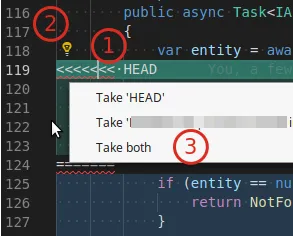
如果您使用的是VS Code 1.38或者找不到“lightbulb”按钮,请仔细查看冲突上方变灰的文本; 那里有一些您可以采取的操作列表。
你看到的错误信息是由Git认为你还没有解决合并冲突导致的。实际上,你已经解决了,但你需要通过将已解决的文件添加到索引中告诉Git你已经这样做了。
这会产生一个副作用,即你实际上可以只添加文件而不解决冲突,Git仍然会认为你已经解决了冲突。因此,你应该努力确保你真正解决了冲突。你甚至可以在提交之前运行构建和测试代码。
git commit
不要依赖于vs-code的“提交”按钮,它会变灰色,这是错误的。